
Saturs
- Nepareizas akumulatora indikatora problēmas cēloņi Nintendo Switch
- Nintendo Switch akumulatora līmeņa indikatora kļūdas novēršana
- Ieteiktie lasījumi:
- Saņemiet palīdzību no mums
Dažām Nintendo Switch konsolēm viena no neparastākajām, tomēr neskaidrajām problēmām ir nepareiza akumulatora indikatora parādīšanās. Parasti tas notiek programmatūras kļūdas dēļ, lai gan dažos gadījumos pie vainas ir arī slikta aparatūra.
Ja jūs varat turpināt izmantot savu Nintendo Switch konsoli, pat ja akumulatora indikators saka, ka strāva ir gandrīz tukša, šis raksts var palīdzēt jums to novērst.
Nepareizas akumulatora indikatora problēmas cēloņi Nintendo Switch
Šai problēmai var būt vairāki iespējamie iemesli. Apskatīsim katru no tiem zemāk.
Novecojusi programmatūra.
Tāpat kā jebkurai elektroniskai ierīcei, arī jūsu Nintendo Switch ir regulāri jāatjaunina programmatūra, lai tā darbotos labi. Dažos gadījumos zināmās kļūdas novērš jauns programmatūras atjauninājums. Noteikti manuāli pārbaudiet atjauninājumus, ja konsole pašlaik nenorāda jaunu programmatūras versiju.
Veiciet tālāk norādītās darbības, lai pārbaudītu sistēmas atjauninājumu.
- Pārliecinieties, vai jūsu Nintendo Switch ir savienots ar internetu.
- Iet uz Sākuma izvēlne.
- Atlasiet Sistēmas iestatījumi.
- Atlasiet Sistēma.
- Atlasiet Sistēmas atjaunināšana.
- Pagaidiet dažus mirkļus, lai ļautu sistēmai pārbaudīt jaunu programmatūras versiju.
- Ja atjauninājums ir pieejams, lejupielādes process sāksies automātiski.
Miega režīma iestatījumu kļūda.
Tiek ziņots, ka dažās Nintendo konsolēs ir kļūdains akumulatora līmeņa indikators kļūdas dēļ Miega režīms iezīme. Mēģiniet atspējot vai iestatīt miega režīmu uz Nekad un pārliecinieties, vai tas novērsīs problēmu.
Lūk, kā to izdarīt:
- Iet uz Sākuma izvēlne.
- Atlasiet Sistēmas iestatījumi.
- Ritiniet uz leju kreisajā pusē esošās opcijas un atlasiet Miega režīms.
- Atspējojiet automātisko miegu, atlasot Nekad.
Uzlādes jautājums.
Ja pirms atkārtotas lietošanas konsole nav pilnībā uzlādēta, tajā var rasties kļūda akumulatora uzlādes līmeņa indikatorā. Mēģiniet savienot maiņstrāvas adapteri tieši ar konsoli un ļaut tam uzlādēt apmēram trīs stundas.
Ja šķiet, ka jūsu Nintendo Switch ir uzlādēšanas problēma, varat apmeklēt šo rakstu, lai saņemtu palīdzību.
Padziļināta programmatūras problēma.
Jums var būt nepieciešams atgriezt ierīci rūpnīcas stāvoklī, ja šajā rakstā sniegtie risinājumi vispār nepalīdzēs. Pārliecinieties, ka rūpnīca ir atiestatījusi Nintendo slēdzi, ja problēma turpinās.
Nintendo Switch akumulatora līmeņa indikatora kļūdas novēršana
Lai novērstu šo problēmu, varat veikt vairākas problēmu novēršanas darbības. Veiciet tālāk norādītās darbības.
- Atjauniniet programmatūru.
Lai atjauninātu Nintendo Switch konsoli, noteikti izpildiet iepriekš minētās darbības.
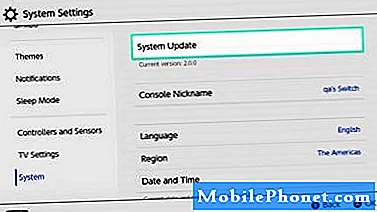
- Iestatiet automātiskās miega režīmu uz Nekad.
Izpildiet iepriekš minētās darbības, lai mainītu Automātiskā miega režīms iezīme.

- Uzlādējiet konsoli.
Ja akumulatora indikators nesasniegs 100%, ļaujiet tam uzlādēt apmēram 3 stundas.

- Maksa par papildu stundu.
Kad akumulators ir uzlādēts 3 stundas vai ja akumulators ir 100%, atstājiet to vēl vienu stundu savienotu ar maiņstrāvas adapteri.

- Ļaujiet akumulatoram iztukšoties.
Nelietojiet konsoli, bet atstājiet to, lai parādītu Sākuma izvēlne 3 stundas, lai akumulators iztukšotos.
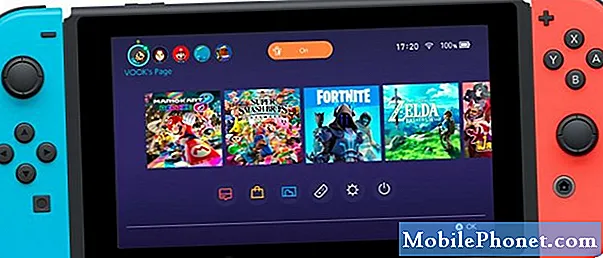
- Uzlādējiet konsoli.
Kad akumulators ir gandrīz iztukšots, izslēdziet konsoli un uzlādējiet.

- Atkārtojiet 2. – 6. Darbību vairākas reizes, līdz problēma ir atrisināta.
Visam šim procesam vajadzētu lēnām kalibrēt akumulatora līmeņa indikatoru normālā stāvoklī.

Ieteiktie lasījumi:
- Kā novērst Nintendo slēdža neieslēgšanos (bez strāvas)
- Kā salabot iesaldētu vai nereaģējošu Nintendo slēdzi
- Kā veikt cieto atiestatīšanu Nintendo slēdzī (rūpnīcas atiestatīšana)
- Vienkārši veidi, kā noteikt Nintendo slēdzis netiek uzlādēts
Saņemiet palīdzību no mums
Vai jums ir problēmas ar tālruni? Sazinieties ar mums, izmantojot šo veidlapu. Mēs centīsimies palīdzēt. Mēs arī veidojam videoklipus tiem, kas vēlas izpildīt vizuālās instrukcijas. Apmeklējiet mūsu TheDroidGuy Youtube kanālu, lai iegūtu problēmu novēršanu.


